
Thuto e ngata e bua ka lits'ebetso tsa modular tse kentsoeng (tse tsejoang e le tiewker.exe), u ikarabelle bakeng sa patlo e nepahetseng, download le kenya lintlafatso. Leha ho le joalo, moroalo ka boeona kapa likarolo tsa eona ka bomong li ka etsa mojaro o matla oa CPU.
Bona le: Windows medules e kenya letsoho moqapi oa lifofane
Trisortstarler o ile a hlaha ka Windows Vista, empa ho na le bothata ba processor bo fumanoa feela ho Windows 10.
Lintlha tse akaretsang
Moroalo o ka sehloohong ts'ebetso ena o fana ka ka kotloloho nakong ea ho jarolla kapa ho kenya lintlafatso, empa hangata ha e bake mathata a matla ha a sebetsa le komporo. Empa ka linako tse ling ho na le ho kenya tsamaiso e felletseng, e lumellang tšebelisano ea mosebelisi ka PC. Lethathamo la mabaka a latelang:- Ho hloleha ho itseng nakong ea ho kenya lintlafatso.
- "BIED" Lits'oaetso tsa Network. Sekepe se ke ke sa khoneha ka nepo ka lebaka la sitinori le inthanete.
- Mepafong ea li-pirated ea Windows, sesebelisoa se ikarabellang bakeng sa ntlafatso ea OS OS e ka hloleha.
- Mathata a Registry ea tsamaiso. Ha nako e ntse e tsamaea, tsamaiso ea tsamaiso ea tsamaiso ea li-registry e bokella litšila tse fapaneng, tseo nako e neng li ka li tšolosoa ka thata tšebetsong ea lits'ebetso.
- Vaerase e koahetsoe tlasa ts'ebetso ena kapa e qala ho bula. Maemong ana, e tla tlameha ho kenya software ea annuvirus le ho etsa bohloeki.
Ho boetse ho na le likeletso tse 'maloa tse hlakileng tse tla thusa ho tlosa mathata a ho imelang:
- Emela nakoana. Ts'ebetso e ka etsahala kapa e etsa mosebetsi o mong le o mong o phephetsang o nang le ntjhafatso. Maemong a mang, sena se ka jarise processor haholo, empa kamora hora kapa mathata a mabeli a rarolloe ka boyena.
- Qala komporo. Ts'ebetso e kanna ea se ke ea tlatsa ho kenya lintlafatso, hobane Khomphutha e hloka qala hape. Hape, haeba Truteststal.exe o laetse "ka thata", ebe feela ho qala bocha ho ka thusoa kapa ho holofatsa ts'ebetso ena ka "lits'ebeletso".
Mokhoa oa 1: Tlosoa ho Tlosa
U ka hloekisa faele ea cache e le mokhoa o tloaelehileng le ka software ea mokha oa boraro (tharollo e tsebahalang ke ccleaner).
Hloekisa cache e sebelisang cclearner:
- Matha lenaneo le ka fensetereng e kholo e ea ho "hloekisa".
- Karolong e bulang, khetha "Windows" (e fumanehang menu e holimo) ebe o tobetsa "Sekaseka".
- Kamora ho phethoa ha tlhahlobo ea "matha" ho tlosa cache e sa hlokahaleng. Ts'ebetso e hana ho feta metsotso e 5.
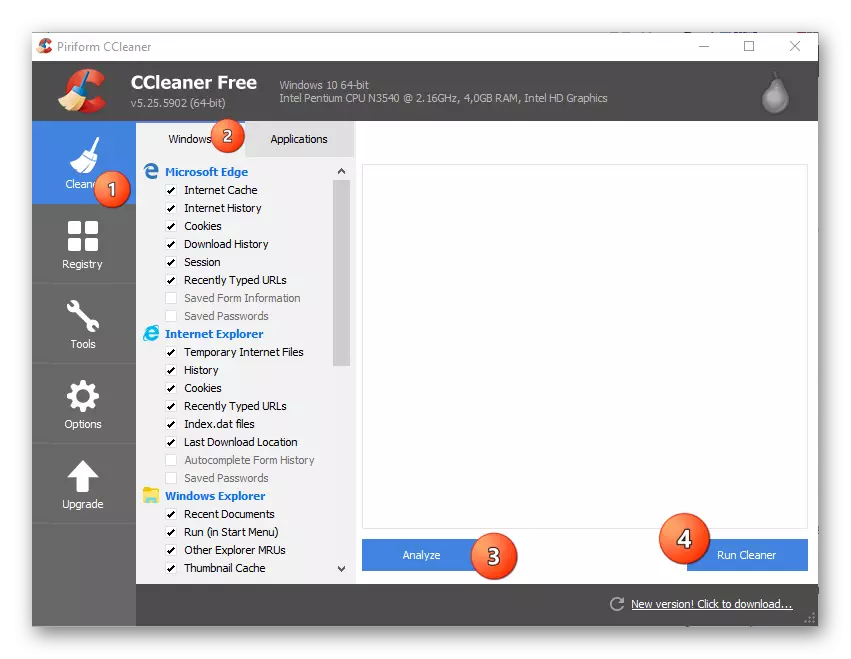
Ho sa tsotelehe hore lenaneo le sebetsa hantle ka mosebetsi oa lona, ha le sebetse kamehla nyeoeng ena. CClener o ile a hloekisa cache ho tsoa mananeong ohle a kentsoe ho PC, empa software ena ha e na phihlello ea lifoldara ea phihlello, kahoo ho molemo ho hloekisa mokhoa o tloaelehileng.
Mokhoa o tloaelehileng:
- Ho sebelisa fensetere ea "Run", e ea Litšebeletso "(e bitsoang Win + RA Pioner). Ho etsa phetoho, kenya lits'ebeletso.msc taelo, ebe o tobetsa Enter kapa OK.
- Ho tsoa lits'ebeletso tse fumanehang, fumana setsi sa ntlafatso sa "Windows Putte". Tobetsa ho eona, 'me ka mor'a ho tobetsa mongolo oa "Lekala la" Lekala ", le tla hlaha ka lehlakoreng le letšehali la fensetere.
- Joale e ea foldareng e ikhethang, e leng teng:
C: \ windows \ softwaredtributionst \ download
Tlosa lifaele tsohle tse ho eona.
- Joale qala setsi sa ntlafatso sa Windows hape.
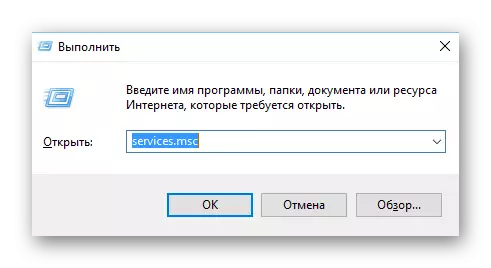
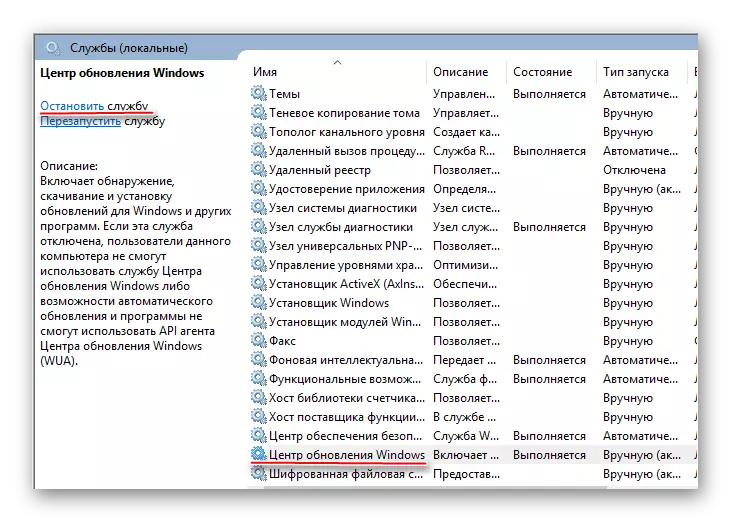
Mokhoa oa 2: Ho sheba sistimi bakeng sa vaerase
Haeba ho se letho le ka holimo le thusitseng ka holimo, menyetla ea hore vaerase e ne e feta tsamaisong (haholo haeba antiviruse e mong le e mong e ne e kentsoe).
Ho felisa livaerase, sebelisa sephutheloana leha e le sefe sa anthiviru (mahala). Nahana ka litaelo tsa mohato ka mohato maemong a kasameli oa Kaspersky Anti-virus (sena se lefuoa, empa ho na le nako ea matsatsi a 30):
- E ea ho "Chection ea khomphutha" ka ho tobetsa konopo e ikhethang.
- Ho tloha likhethong tse reriloeng, ho molemo ho khetha "cheke e felletseng". Ts'ebetso ena e nka lihora tse ngata (hape nakong ea tlhahlobo ho na le ts'ebetso ea komporo), empa vaerase e tla fumanoa ebile e sa timeletsoe ka mokhoa o hlakileng.
- Ha cheke e phethoa, antivirusman o tla bontša lethathamo la mananeo ohle a hlokometseng mananeo le livaerase. Tlosa tsohle ka ho tobetsa lebitso la "Tlosa".
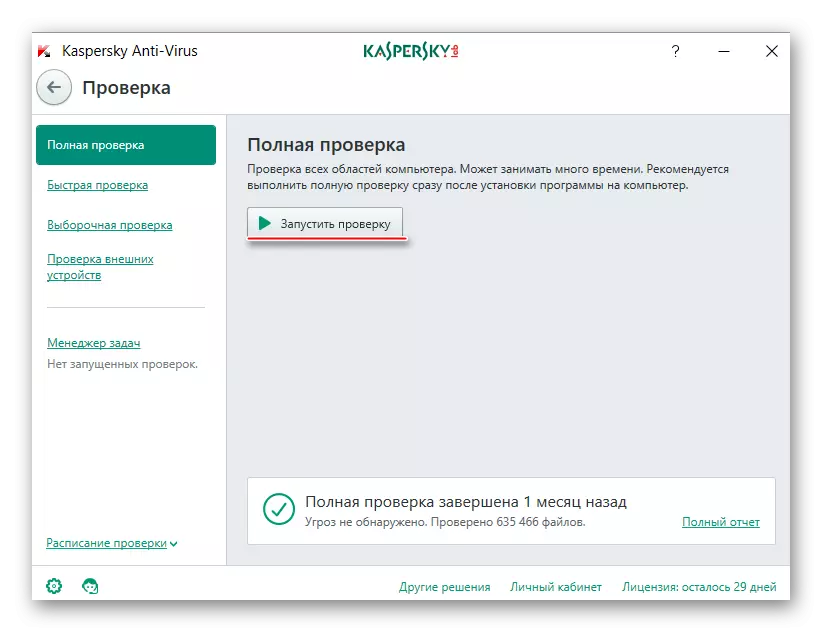
Mokhoa oa 3: Emisa lintlafatso tsohle
Haeba ha ho letho le thusang le mojaro ho processor ha ho nyale, e lula feela ho thibela lintlafatso bakeng sa komporo.
U ka sebelisa taelo ea bokahohle (e amanang le ba nang le Windows 10):
- Sebelisa lits'ebeletso.msc taelo, e-ea lits'ebeletso ". Taelo e kenngoa khoele e khethehileng e bitsoang motsoako oa hau oa ho hapa.
- Fumana ts'ebeletso ea lifensetere. Tobetsa ho eona ho tobetsa ka nepo 'me u ee "thepa".
- "Kholomo ea" Qalang ea "Qalang, khetha ho tsoa ho menyu ea ho theoha", 'me ka "Boemo", tobetsa konopo ea "STOR". Etsa kopo Litlhophiso.
- Etsa lintho tse 2 le 3 le setsi sa ntlafatso sa Windows.
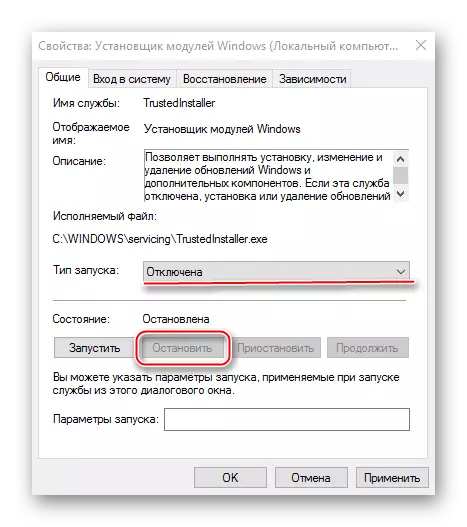
Haeba u e-na le pheletso ea mofuta oa 10-ki, o ka sebelisa thuto e bobebe:
- Ho tsoa ho "bekeng ea taolo", e-ea ho "tsamaiso le tšireletseho".
- Joale khetha setsi sa ntlafatso sa Windows le ka lehlakoreng le letšehali ho tobetsa "ho theha li-parameter".
- Fumana tlhahlobo ea tlhahlobo ea lintlafatso le ho tsoa ho menu ea ho theoha, khetha "U se ke oa hlahloba ho fumaneha."
- Etsa kopo litlhophiso ebe u tobetsa OK. Ho khothalletsoa ho qala komporo hape.
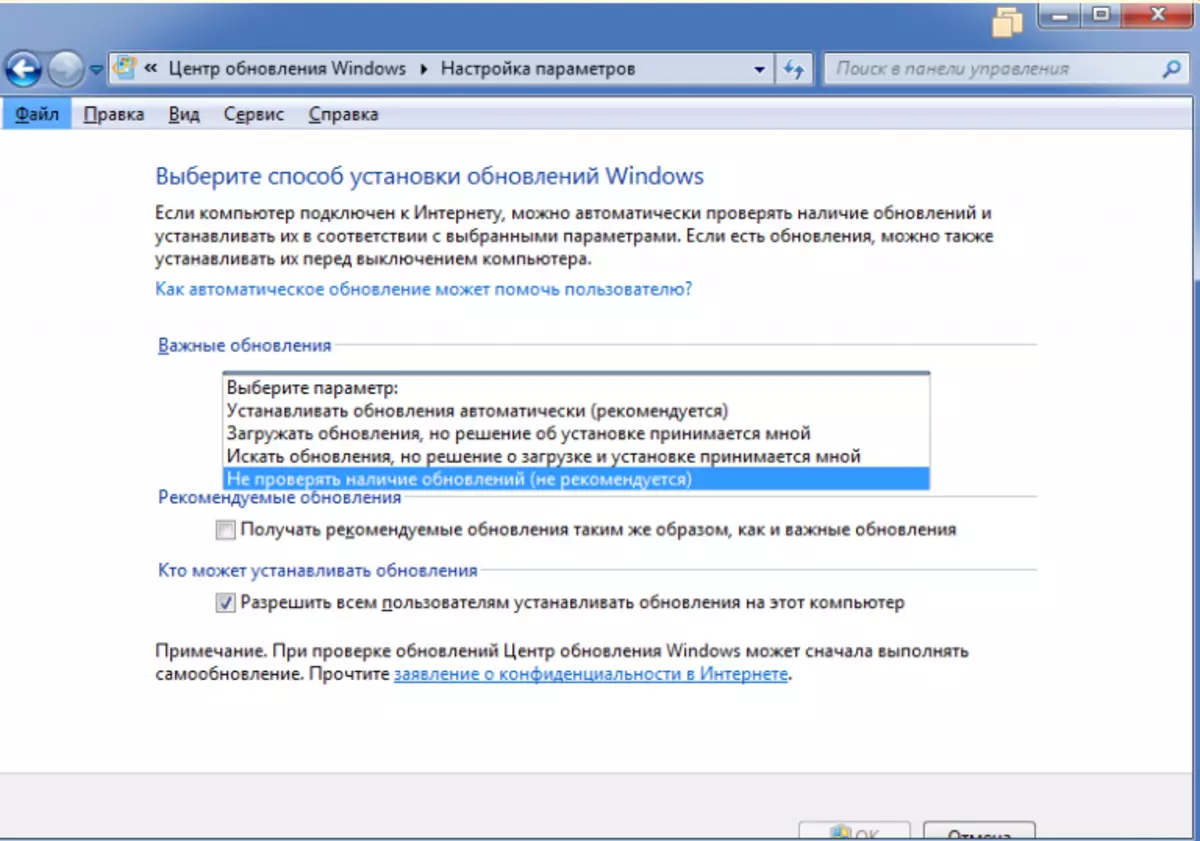
E lokela ho hopoloa hore, ho koala lintlafatso, o tlasa sistimi ea kotsi e kotsing ea kotsi e kentsoeng. Ka mantsoe a mang, haeba ho na le mathata kopanong ea morao-rao, o ke ke oa khona ho li tlosa, kaha lipjelami li hloka ho lokisa liphoso leha e le life.
